Uruchom ekran blokady jako zwykłą nowoczesną aplikację w systemie Windows 10 za pomocą skrótu lub wiersza poleceń
Dzisiaj chciałbym pokazać, jak otworzyć ekran blokady jako zwykłą aplikację Modern/Metro w systemie Windows 10. Gdy otworzysz go w ten sposób, aplikacja Blokada ekranu działa w oknie, więc tak naprawdę nie blokuje komputera, to tylko zabawna sztuczka. Zobaczmy, jak można to zrobić.
Jakiś czas temu Winaero omówił, jak możesz utwórz skrót do dowolnej nowoczesnej aplikacji i uruchom go bezpośrednio, bez korzystania z ekranu Start lub menu Start, aby go uruchomić. Ta sama sztuczka może być użyta do otwarcia ekranu blokady jako zwykłej nowoczesnej aplikacji! Postępuj zgodnie z poniższymi instrukcjami.
- Naciśnij jednocześnie klawisze skrótów Win + R na klawiaturze, aby otworzyć okno dialogowe Uruchom.
Wskazówka: zobacz ostateczna lista wszystkich skrótów klawiaturowych Windows z klawiszami Win. - Wpisz następujące polecenie w polu Uruchom:
Powłoka explorer.exe: AppsFolder\Microsoft. WindowsDefaultLockScreen_8wekyb3d8bbwe! LockApp
- Naciśnij Enter, a zobaczysz ekran blokady na pulpicie! Będzie zachowywać się jak zwykła aplikacja, jednak czcionka będzie marna Comic Sans:
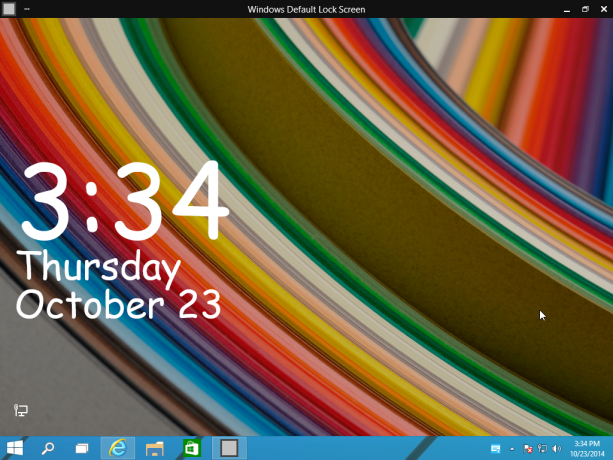
Teraz możesz utworzyć skrót do powyższego polecenia, aby jednym kliknięciem uruchomić ekran blokady.
Otóż to! (Identyfikator aplikacji przez h0x0d).
Zauważ, że działa to tylko od kompilacji 9860 Windows 10 Technical Preview, a nie od starszej kompilacji 9841.

